电脑桌面空白了怎么恢复 电脑桌面空白如何恢复
更新时间:2024-03-31 12:47:36作者:xiaoliu
当我们打开电脑时,常常会看到熟悉的桌面背景,然而有时候却会出现桌面空白的情况,让人感到困惑和焦虑,这种情况可能是由于系统错误、病毒感染或者文件丢失等原因造成的。不过不用担心我们可以通过一些简单的方法来恢复电脑桌面的内容,让我们的电脑重现熟悉的面孔。接下来我们就来看看如何恢复电脑桌面空白的问题。
具体方法:
1将鼠标移至桌面空白处,单击鼠标右键。 2在弹出的一系列选项中,将光标移至“查看”选项。
2在弹出的一系列选项中,将光标移至“查看”选项。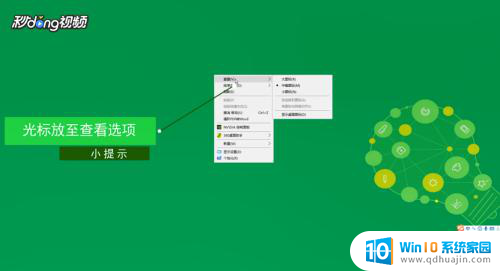 3在弹出的选项中,点击“显示桌面图标”。
3在弹出的选项中,点击“显示桌面图标”。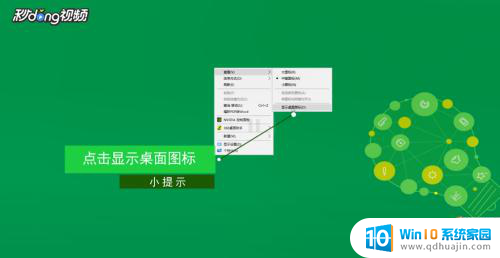 4即可发现电脑桌面的图标已正常显示。
4即可发现电脑桌面的图标已正常显示。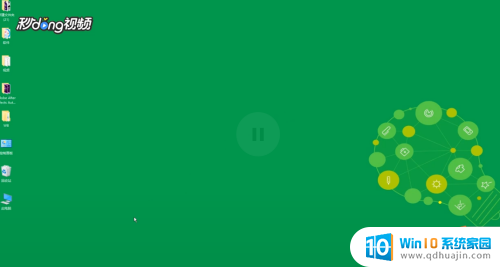
以上是关于如何恢复电脑桌面空白的全部内容,如果还有不清楚的用户,可以参考以上小编的步骤进行操作,希望对大家有所帮助。
电脑桌面空白了怎么恢复 电脑桌面空白如何恢复相关教程
热门推荐
电脑教程推荐
- 1 怎样把搜狗输入法放到任务栏 怎么把搜狗输入法固定到任务栏
- 2 笔记本电脑刚开机就自动关机是怎么回事 笔记本电脑开机后几秒钟自动关机
- 3 笔记本电脑联想指纹锁 联想笔记本指纹设置步骤
- 4 如何看网吧电脑配置 网吧电脑怎么查看硬件配置
- 5 桌面上打电话键不见了怎么办 手机通话图标不见了怎么办
- 6 微信的桌面壁纸怎么换 微信主页壁纸设置方法
- 7 电脑怎么重新获取ip地址 电脑如何重新获取IP地址
- 8 电脑上怎么打开360免费wifi 360免费wifi电脑版功能介绍
- 9 笔记本玩游戏时cpu温度多少正常 笔记本电脑打游戏CPU温度多高算正常
- 10 插入u盘在电脑上怎么打开 U盘插入电脑后如何安全退出
win10系统推荐
- 1 萝卜家园ghost win10 64位家庭版镜像下载v2023.04
- 2 技术员联盟ghost win10 32位旗舰安装版下载v2023.04
- 3 深度技术ghost win10 64位官方免激活版下载v2023.04
- 4 番茄花园ghost win10 32位稳定安全版本下载v2023.04
- 5 戴尔笔记本ghost win10 64位原版精简版下载v2023.04
- 6 深度极速ghost win10 64位永久激活正式版下载v2023.04
- 7 惠普笔记本ghost win10 64位稳定家庭版下载v2023.04
- 8 电脑公司ghost win10 32位稳定原版下载v2023.04
- 9 番茄花园ghost win10 64位官方正式版下载v2023.04
- 10 风林火山ghost win10 64位免费专业版下载v2023.04